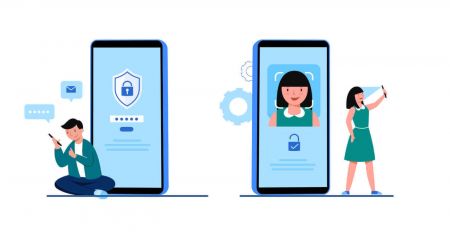Crypto.comログイン - Crypto.com Japan - Crypto.com日本
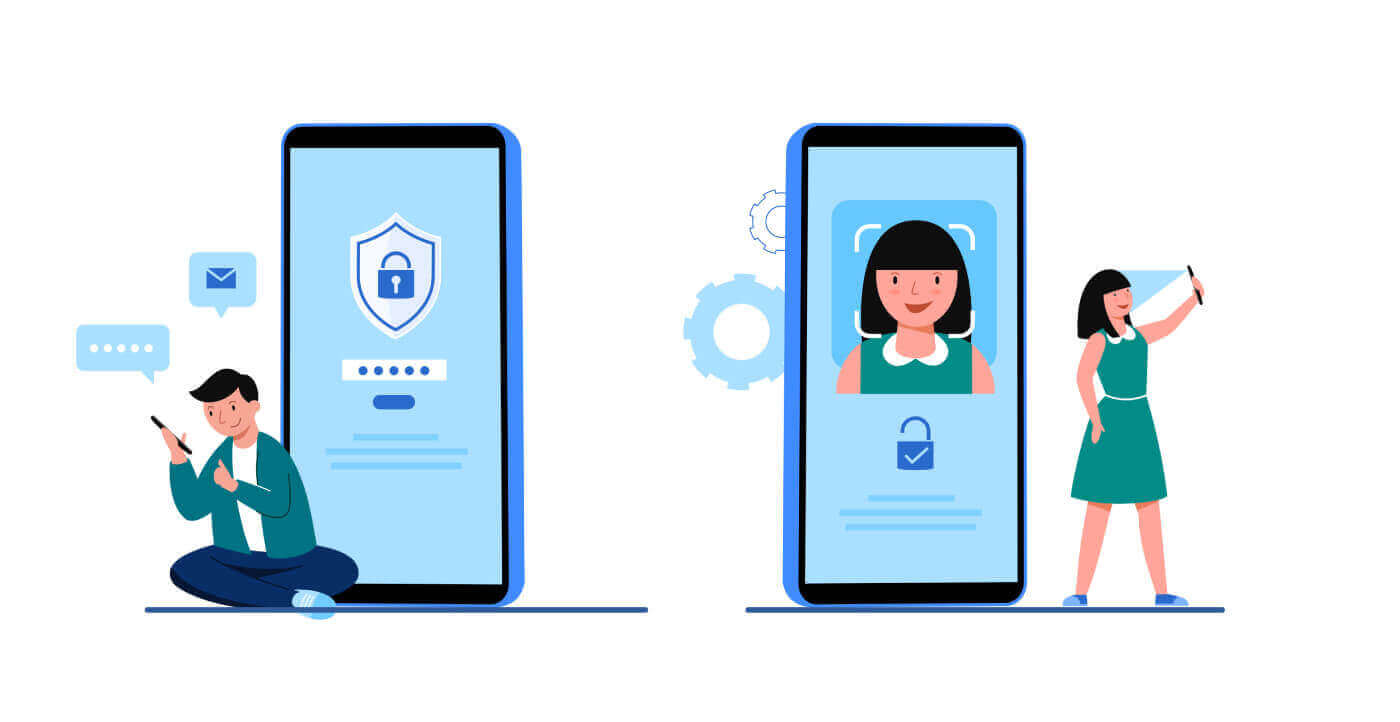
- 言語
-
English
-
العربيّة
-
简体中文
-
हिन्दी
-
Indonesia
-
Melayu
-
فارسی
-
اردو
-
বাংলা
-
ไทย
-
Tiếng Việt
-
Русский
-
한국어
-
Español
-
Português
-
Italiano
-
Français
-
Deutsch
-
Türkçe
-
Nederlands
-
Norsk bokmål
-
Svenska
-
Tamil
-
Polski
-
Filipino
-
Română
-
Slovenčina
-
Zulu
-
Slovenščina
-
latviešu valoda
-
Čeština
-
Kinyarwanda
-
Українська
-
Български
-
Dansk
-
Kiswahili
Crypto.com へのログイン方法
Crypto.com アカウントにログインする方法 (Web サイト)
1. Crypto.com Web サイトにアクセスし、右上の[ログイン] を選択します。 2. メールアドレスとパスワードを入力し、[ログイン]をクリックします。
2. メールアドレスとパスワードを入力し、[ログイン]をクリックします。または、スキャンして [Crypto.com アプリ] を開いてすぐにログインすることもできます。

3. 2FA を入力し、[続行]を押します。

4. その後、Crypto.com アカウントを取引に正常に使用できるようになります。

Crypto.com アカウントにログインする方法 (アプリ)
1.このアプリを見つけるには、[ App Store ] または [ Google Play Store ]に移動し、 [ Crypto.com ]キーで検索する必要があります。次に、モバイル デバイスにCrypto.comアプリをインストールします。 2. アプリをインストールして起動した後。 メールアドレスを使用してCrypto.comアプリにログインし、[既存のアカウントにログイン]をタップします。 3. 電子メールでログインした後、続行するための確認リンクがあるかどうかを電子メールで確認してください。 4. 確認が完了すると、Crypto.com アカウントに正常にログインできます。



Crypto.com アカウントのパスワードを忘れてしまいました
Crypto.com Web サイトまたはアプリでアカウントのパスワードをリセットできます。1. Crypto.com Web サイトにアクセスし、[ログイン] をクリックします。

2. ログインページで[パスワードを忘れた場合]をクリックします。
*パスワードのリセットに成功すると、最初の 24 時間はアカウントの出金機能が無効になりますのでご注意ください。
 3. メールアドレスを入力し、[送信] をクリックすると、数分以内にパスワードをリセットする方法が記載されたメールが届きます。
3. メールアドレスを入力し、[送信] をクリックすると、数分以内にパスワードをリセットする方法が記載されたメールが届きます。
よくある質問 (FAQ)
二要素認証とは何ですか?
2 要素認証 (2FA) は、電子メール検証とアカウント パスワードに対する追加のセキュリティ層です。2FA を有効にすると、Crypto.com NFT プラットフォームで特定のアクションを実行するときに 2FA コードを提供する必要があります。
TOTPはどのように機能しますか?
Crypto.com NFT は、2 要素認証に時間ベースのワンタイム パスワード (TOTP) を使用します。これには、30 秒間のみ有効な一時的な一意のワンタイム 6 桁コード* の生成が含まれます。プラットフォーム上の資産や個人情報に影響を与えるアクションを実行するには、このコードを入力する必要があります。
※コードは数字のみで構成されていることに注意してください。
Crypto.com NFT アカウントで 2FA を設定するにはどうすればよいですか?
1. 「設定」ページ内で、「セキュリティ」の下の「2FA のセットアップ」をクリックします。
2. 認証アプリで QR コードをスキャンするか、コードをアプリにコピーして手動で追加し、「認証に進む」をクリックします。
ユーザーは、2FA を設定するには、Google Authenticator や Authy などの認証アプリをインストールする必要があります。
3. 確認コードを入力します。このコードは電子メールの受信箱に送信され、認証アプリに表示されます。「送信」をクリックします。 4. セットアップが完了すると、確認メッセージが表示されます。
4. セットアップが完了すると、確認メッセージが表示されます。
Crypto.com NFT アカウントに設定された 2FA は、他の Crypto.com エコシステム製品全体のアカウントに設定された 2FA とは独立していることに注意してください。
2FA によって保護されるアクションはどれですか?
2FA が有効になった後、Crypto.com NFT プラットフォームで次のアクションを実行するには、ユーザーは 2FA コードを入力する必要があります。
NFT のリスト (2FA はオプションでオフにできます)
入札オファーを受け入れる (2FA はオプションでオフにできます)
2FA を有効にする
支払いのリクエスト
ログイン
パスワードを再設定する
NFTの出金
NFT を引き出すには、必須の 2FA セットアップが必要であることに注意してください。2FA を有効にすると、ユーザーはアカウント内のすべての NFT に対して 24 時間の出金ロックに直面します。
2FA をリセットするにはどうすればよいですか?
デバイスを紛失した場合、または認証アプリにアクセスできない場合は、カスタマー サポートに連絡する必要があります。
2FA が取り消されると、システムは以前の認証キーを無効にします。「設定」の「セキュリティ」タブの 2FA セクションが未設定の状態に戻り、「2FA のセットアップ」をクリックして 2FA を再度セットアップできます。
Crypto.com でアカウントを確認する方法
本人確認を完了するにはどうすればよいですか? ステップバイステップのガイド
1.携帯電話でCrypto.comアプリを開きます。[新しいアカウントを作成]をタップします。
2. 情報を入力します。
- メールアドレスを入力してください。
- 「 Crypto.com から限定オファーとアップデートを受け取りたい」のチェックボックスをオンにします。
- 「新しいアカウントを作成」をタップします。

3. 電子メールに確認リンクがあるかどうかを確認します。リンクが表示されない場合は、[再送信]をクリックしてください。
4. 次に、電話番号で登録し、[続行]をタップします。
5. 携帯電話に送信された 6 桁のコードを入力します。
6. ロックの解除と取引の確認に使用するパスコードを設定します。
7. 次に、[同意して続行] をタップして本人確認を行います。
8. 処理を進めるドキュメントのタイプを選択します。
9. 身分証明書をフレームに入れて写真を撮ります。
10. 書類が送信された後、確認されるまで数日待ちます。
[ご注意ください]:
アカウントは Crypto.com アプリを使用してのみ開設されるため、電子メールやアプリ内チャットで重要な情報を送信しないでください。
*パスポートは、ほとんどの状況で使用するのに最適な書類です。パスポートをお持ちでない場合は、通常、国民 ID または運転免許証で十分です。
(ただし、米国国民および居住者は州発行の運転免許証または身分証明書を提示する必要があります
。
住所確認の証明にはどのような種類の書類が使用できますか?
居住地確認の証明書としては、以下のいずれかの本人名義の書類(発行日から3か月以内のもの)がご利用いただけます。
公共料金。
政府部門または政府機関からの通信。
銀行、金融機関、または認定保険会社が発行した明細書または手紙 (クレジット カードの明細書については、カード番号をマスクしてください)。
有効な政府 ID。
ドキュメントをキャプチャするときは、次の点に注意してください。
四隅すべてでその完全な形を捉えます。文書の部分的なスキャンは受け付けられません。
印刷されたドキュメントまたはデジタル コピーをコンピュータ画面からキャプチャします。
銀行口座番号やカード番号を隠す場合を除き、文書は変更しないでください。
ドキュメント全体が確実にキャプチャされるように、ドキュメントを縦方向 (ポートレート モード) でキャプチャし、ランドスケープ モードでキャプチャしないでください。

私の情報をどうするのですか?
Crypto.com は、適用される法律および規制の要求に従って、住所検証の目的でのみ情報を使用します。Crypto.com は、申請者によって送信された情報を他の目的で使用することはありません。
よくある質問 (FAQ)
私の申請が 3 日経っても承認されなかったのはなぜですか?
ほとんどの申請は 3 ~ 4 日で処理されますが、新規申請者の数が圧倒的に多いため、一部の KYC 審査には約 7 営業日かかっています。
申請はできるだけ早く審査され、完了次第、更新情報が電子メールで提供されます。ご理解のほどよろしくお願いいたします。
OTP を受信しませんでした
電話番号 (国番号を含む) とモバイル サービス プロバイダーを明記して[ [email protected] ]まで電子メールを送信してください。
「シングパス」とは何ですか?
Singpass は、1,700 を超える政府および民間部門のサービスにオンラインおよび対面で簡単かつ安全にアクセスできる、シンガポールのすべての居住者の信頼できるデジタル ID です。ユーザーは、改良された Singpass を使用して、デジタル サービスへのログイン、カウンターでの身元証明、文書へのデジタル署名などを行うことができます。
Singpass は政府技術庁 (GovTech) によって管理されており、シンガポールのスマート ネーション ビジョンを推進する 8 つの戦略的国家プロジェクトの 1 つです。
マイインフォとは何ですか?
MyInfo は、Singpass ユーザーが自分の個人データを管理し、参加政府機関全体で取得されるデータを含むデジタル サービス トランザクションの同意に基づいてフォームに事前入力できるようにするサービスです。これは、ユーザーがオンライン取引のたびにデータを繰り返し提供するのではなく、デジタル サービスに個人データを 1 回提供するだけで済むことを意味します。ユーザーは、Singpass アプリの [プロファイル]タブで自分の個人データ プロファイルを表示できます。
アプリは私の身分証明書をスキャンしたり写真を撮ったりしませんか?
最初の試行で文書や写真のスキャンに失敗した場合は、手動アップロード機能をお試しください。
[次のプロセスは、検証プロセスを迅速化するのに役立ちます]:
[正式な正式名]: 入力した名前が、指定した書類に記載されている名前と一致することを再確認してください。論文で頭字語やイニシャルを使用する場合は、名前の代わりに完全な名前を使用してください。スペルミスがないことを確認してください。
[有効な身分証明書をお持ちください]: 明るい環境で身分証明書の写真を撮影してください。書類の四隅がすべて見えていること、および反射がないことを確認してください (携帯電話のフラッシュライトがオンになっている場合は、オフにしてください)。レンズを掃除し、携帯電話をしっかりと持ち、額縁が書類の端に接触するようにカメラの位置を決めます。接触すると、写真は自動的に撮影されます。画像をキャプチャしたら、画像上の情報が判読できることを確認してください。画像の品質がわからない場合は、送信する前に撮り直してください。
[上手にセルフィーを撮る]: 写真を試すときは、カメラを安定させ、緑の点を目で追います (このテクニックはビデオ カメラと写真カメラの両方を使用します)。できるだけじっとしていてください。それほど時間はかかりません。
- 言語
-
ქართული
-
Қазақша
-
Suomen kieli
-
עברית
-
Afrikaans
-
Հայերեն
-
آذربايجان
-
Lëtzebuergesch
-
Gaeilge
-
Maori
-
Беларуская
-
አማርኛ
-
Туркмен
-
Ўзбек
-
Soomaaliga
-
Malagasy
-
Монгол
-
Кыргызча
-
ភាសាខ្មែរ
-
ລາວ
-
Hrvatski
-
Lietuvių
-
සිංහල
-
Српски
-
Cebuano
-
Shqip
-
中文(台灣)
-
Magyar
-
Sesotho
-
eesti keel
-
Malti
-
Македонски
-
Català
-
забо́ни тоҷикӣ́
-
नेपाली
-
ဗမာစကာ
-
Shona
-
Nyanja (Chichewa)
-
Samoan
-
Íslenska
-
Bosanski
-
Kreyòl